HarmonyOS鸿蒙Next中设备接入网线后,应用层如何使用以太网
HarmonyOS鸿蒙Next中设备接入网线后,应用层如何使用以太网 接入网线并且ping通后,要在ArkTS开发的app应用层使用该网络,如何使用以太网检测网络连接状态、建立网络连接、进行网络通信。
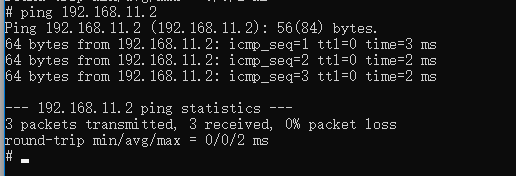
更多关于HarmonyOS鸿蒙Next中设备接入网线后,应用层如何使用以太网的实战教程也可以访问 https://www.itying.com/category-93-b0.html
2 回复
在HarmonyOS鸿蒙Next中,设备接入网线后,应用层可以通过以下步骤使用以太网:
- 网络权限:确保应用在
config.json中声明了网络权限。 - 网络状态监听:使用
@ohos.net.connection模块监听网络状态变化,获取当前网络类型。 - 网络请求:通过
@ohos.net.http模块发起HTTP请求,或使用@ohos.net.socket进行Socket通信。 - 网络配置:如需配置静态IP等,可通过
@ohos.net.ethernet模块进行设置。
通过这些步骤,应用层可以充分利用以太网进行数据传输。







